Windows Sistem Simgeleri Nasıl Değiştirilir?
Bir önceki yazımda windows işletim sisteminde dosya türü simgelerinin nasıl değiştirileceğinden bahsetmiştim. Yazının adresi şu şekilde https://bubilgi.net/windows-dosya-turu-simgeleri-nasil-degistirilir/ Bu yazıda ise sistem simgelerinin nasıl değiştirileceğine değineceğim. Hem Windows 10 ve hem de önceki windows sürümleri sistem simgelerini değiştirmek için çok fazla imkan tanımıyor. Bunun için CustomizerGod adlı ücretsiz ve kurulum gerektirmeyen programdan faydalanabilirsiniz. Windows 10 dışında Windows 7 , Windows 8 ve Windows XP işletim sistemlerinde kullanabilirsiniz. Windows 7 ve öncesi için öncelikle .NET Framework 4.5 kurmayı unutmayın.
Windows 10 Sistem simgelerini değiştirmek
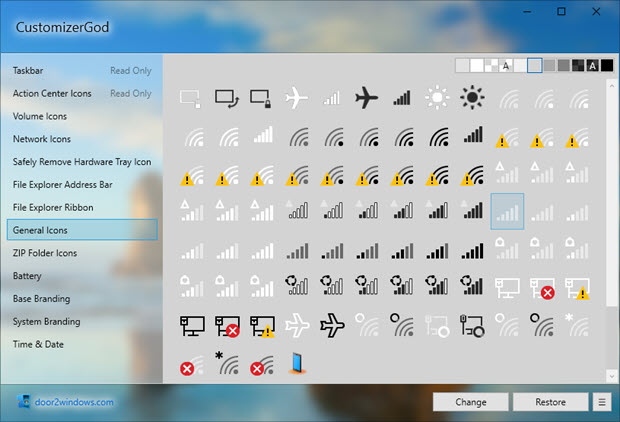
Program ekranında sol bölümde simgesini değiştirmek istediğiniz kategoriyi seçtiğinizde sağ taraftaki panelde mevcut simgeler listelenir. Değiştirmek istediğiniz simgeye çift tıklayarak farklı boyutlarını görüntüleyebilirsiniz. Simgeyi değiştirmek istiyorsanız alt kısımdaki Change butonunu eski haline döndürmek için ise Restore butonunu kullanın. .ico formatının yanında .bmp, .gif, .png ve .jpeg formatındaki resim dosyalarını simge olarak kullanabilirsiniz.
Arayüz özelleştirmeyi, Windows işletim sistemini kendinize göre şekillendirmeyi seviyorsanız CustomizerGod denemeniz gereken programların arasında yer alıyor. Programla çok sayıda Windows sistem simgesini değiştirebilirsiniz. Örnek olması için bir kaç tanesini aşağıda listeledim.
- Bilgisayarım simgesi
- Kullanıcı klasörü simgesi
- Denetim masası simgesi
- Ağ simgesi
- Geri dönüşüm kutusu simgesi
- Görev çubuğundaki arama simgesi, görev görünümü simgesi
- Bildirim alanındaki ses, network, bildirim mesajı simgeleri
Programla değiştirebileceğiniz simgeler çok fazla hepsini burada saymam mümkün değil. Bütün bunlar için sitesinden indirip hemen kullanmaya başlayabilirsiniz. Program paketini indirmek için aşağıdaki adreste yer alan Download CustomizerGod bağlantısını kullanın.
http://www.door2windows.com/customizergod/


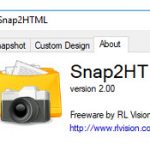
No Comment! Be the first one.